机械革命无界16是一款高性能的笔记本电脑,它搭载了最新的硬件配置和操作系统,有时候我们可能需要重新安装操作系统,例如升级到最新版的Windows 11,在这种情况下,我们可以使用U盘来重装操作系统,下面将详细介绍如何使用U盘重装最新版的Windows 11系统。
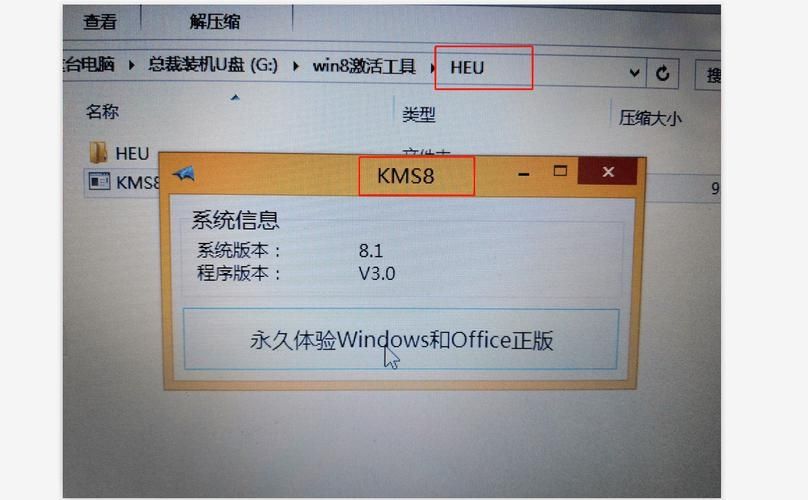
准备工作
1、下载最新版的Windows 11镜像文件(ISO格式)。
2、准备一个容量至少为8GB的U盘。
3、下载并安装Rufus软件,用于制作启动U盘。
4、确保电脑已经连接到互联网,以便在安装过程中下载所需的驱动程序和更新。
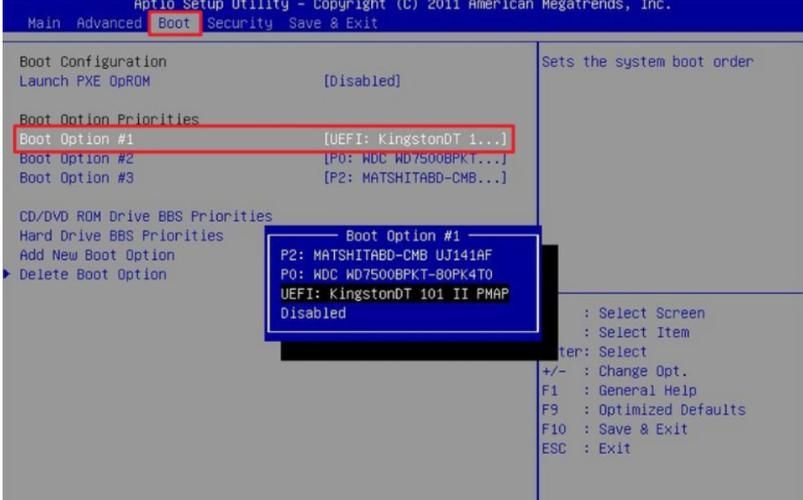
制作启动U盘
1、打开Rufus软件,插入U盘。
2、在Rufus界面中,选择刚刚插入的U盘作为目标设备。
3、点击“选择”按钮,找到之前下载的Windows 11镜像文件,然后点击“打开”。
4、在“分区方案”下拉菜单中,选择“MBR分区方案”。
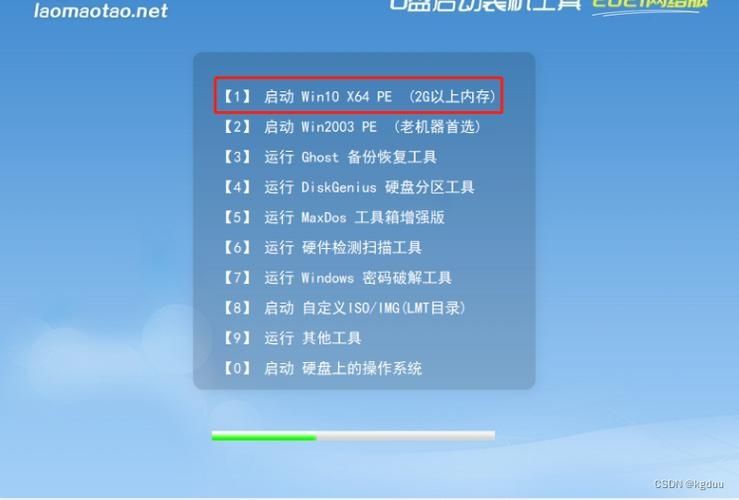
5、在“文件系统”下拉菜单中,选择“NTFS”。
6、在“卷标”文本框中,可以输入一个自定义的卷标名称,Windows 11”。
7、勾选“创建可启动的磁盘”选项。
8、点击“开始”按钮,等待Rufus将镜像文件写入U盘,这个过程可能需要几分钟的时间。
9、完成后,点击“关闭”按钮,拔出U盘。
设置BIOS启动顺序
1、重启电脑,按下F2或Del键进入BIOS设置界面,具体按键可能因电脑型号而异,请参考电脑说明书。
2、使用方向键选择“Boot”选项卡。
3、使用方向键选择“Boot Devices”选项。
4、使用方向键选择“1st Boot Device”,然后按Enter键。
5、在弹出的列表中,选择刚刚制作的启动U盘,然后按Enter键确认。
6、按下F10键保存设置并退出BIOS。
安装Windows 11系统
1、电脑会自动从U盘启动,进入Windows 11安装界面。
2、选择语言、时间和货币格式以及键盘布局,然后点击“下一步”。
3、点击“现在安装”按钮。
4、输入产品密钥,或者选择“我没有产品密钥”进行试用。
5、接受许可协议,然后点击“下一步”。
6、选择“自定义:仅安装Windows(高级)”选项。
7、在磁盘分区界面,可以选择删除现有分区并重新创建新的分区,或者直接在现有分区上安装Windows 11,建议备份重要数据后再进行分区操作。
8、选择一个分区,然后点击“下一步”。
9、Windows 11将开始安装过程,这可能需要一段时间,期间电脑可能会自动重启几次。
10、安装完成后,按照提示设置用户名、密码等信息,然后进入桌面。
安装驱动程序和更新
1、连接互联网,打开Windows Update设置。
2、点击“检查更新”按钮,等待系统检查并安装可用的更新。
3、安装完成后,重启电脑。
4、访问机械革命官网,下载并安装适合无界16的驱动程序。
至此,你已经成功使用U盘重装了最新版的Windows 11系统,在使用过程中,如果遇到任何问题,可以参考官方文档或者寻求专业人士的帮助。


